あなたが暗号化ファイルを誰かに送るときには、まず相手にあなたの"公開鍵"を認証してもらわなくてはなりません。
手順は大まかに3つです。
(1)自分の"公開鍵"を相手に送る(認証依頼)
(2)相手から"認証済み公開鍵"を受け取る
(3)相手の"認証済み公開鍵"を「宛先リスト」に登録する
(1)自分の"公開鍵"を相手に送る
あなたは自分の"公開鍵"をメールに添付して相手に送ります。[認証依頼]のアイコンをクリックしてください。
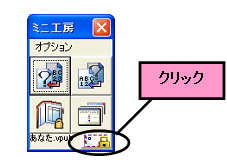
アイコンをクリックすると、自動的にメールソフトが起動し、"公開鍵"が添付された状態になっています。相手のEメールアドレスや文章を入力し、メールを送信してください。

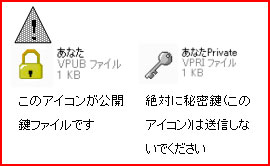
相手は、あなたから受け取った"公開鍵"を"認証"し、"認証済み公開鍵"を作成します。これは相手の作業となりますので、返信がくるまで待機していてください。
(2)相手から"認証済み公開鍵"を受け取る
あなたの"公開鍵"を認証した"認証済み公開鍵"を相手がメールなどで送信してくるので、それを受け取り、『VSC-P2P』と同じフォルダ内に保存します。
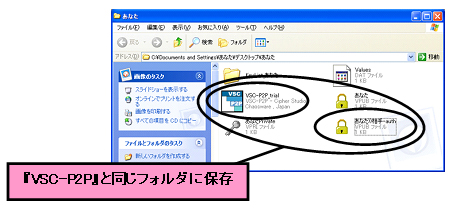
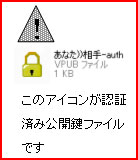
(3)相手の"認証済み公開鍵"を「宛先リスト」に登録する
『VSC-P2P』と同じフォルダ内に"認証済み公開鍵"が保存されていれば、『VSC-P2P』を起動すると、以下のような画面が表示されます。
(宛先の自動登録をするときには、一度『VSC-P2P』を終了して、改めて『VSC- P2P』を起動しなおしてください)
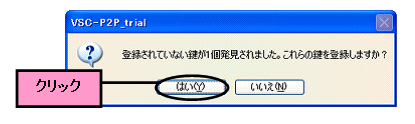
ここで、[はい]をクリックすると次のような画面が表示されますので、登録内容などを変更する場合はここで変更してください。登録内容に変更がなければ[OK]をクリックしてください。
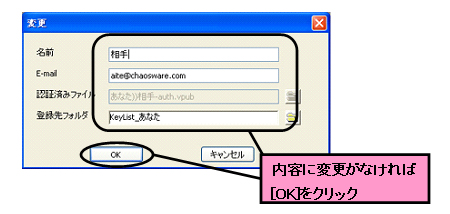
『VSC-P2P』と同じフォルダに"認証済み公開鍵"が置かれていない、あるいは[いいえ]・[キャンセル]をクリックした場合は、手動で宛先リストに登録することになります。
これで宛先の登録は完了です。宛先リストにきちんと登録されているかを確認してください。
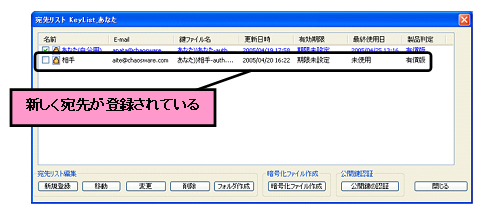
相手の宛先が登録されたら、その相手宛ての暗号化ファイルを作成することができます。 7−1 他人宛てにファイルを暗号化するに進んでください。